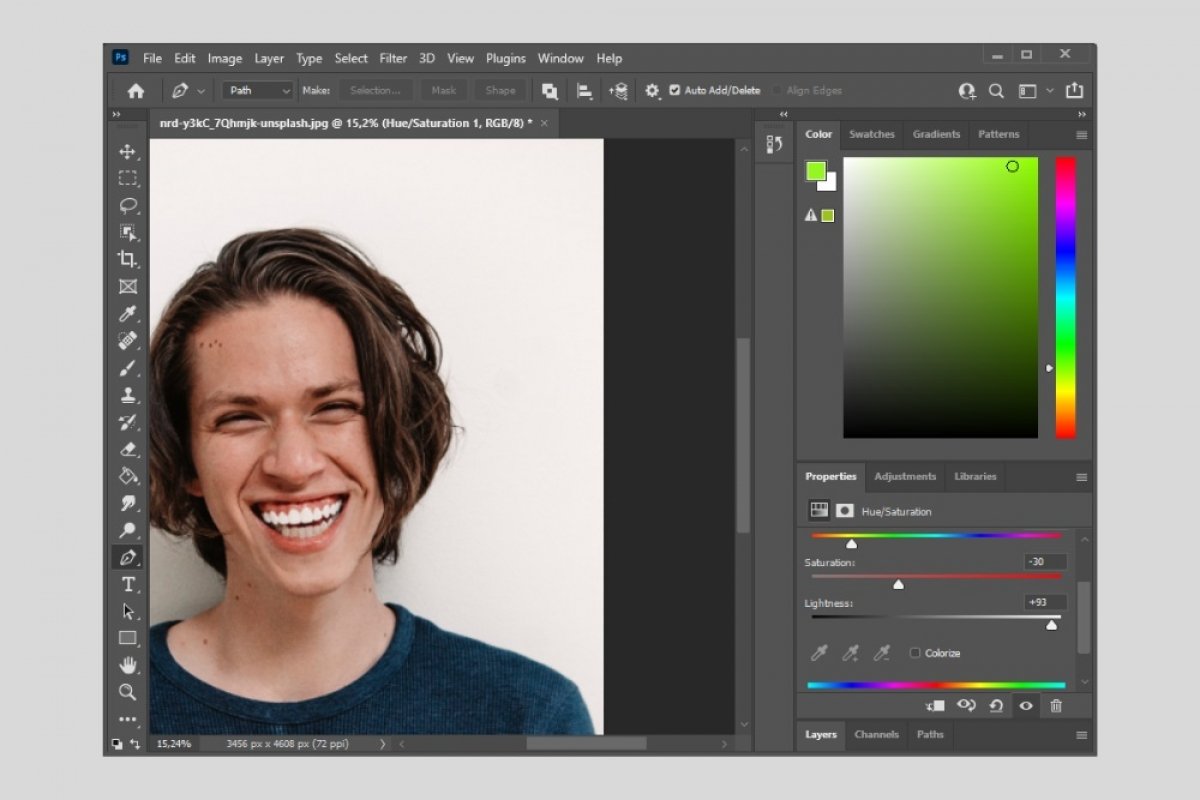Photoshop - это полноценная программа, позволяющая редактировать фотографии. Среди ее функций вы найдете возможность отбеливания зубов изображенных на портрете. Как это сделать самому? Следуйте этому руководству, чтобы узнать.
Сначала активируйте инструмент «Перо». Затем выделите точную область. Используйте масштабирование, чтобы лучше визуализировать область, и используйте столько узлов, сколько необходимо, чтобы сделать необходимое выделение. В данном случае мы выбрали только верхние зубы, чтобы изменения были более заметными. Однако в вашем случае сделайте выбор обоих рядов зубов.
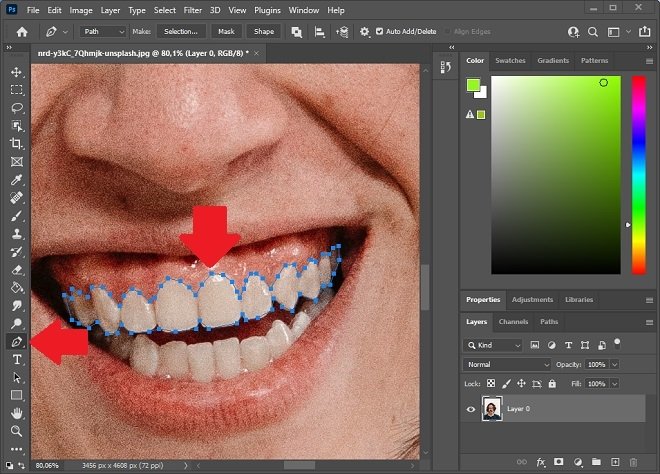 Выберите зубы
Выберите зубы
Заетем нажмите Selection.
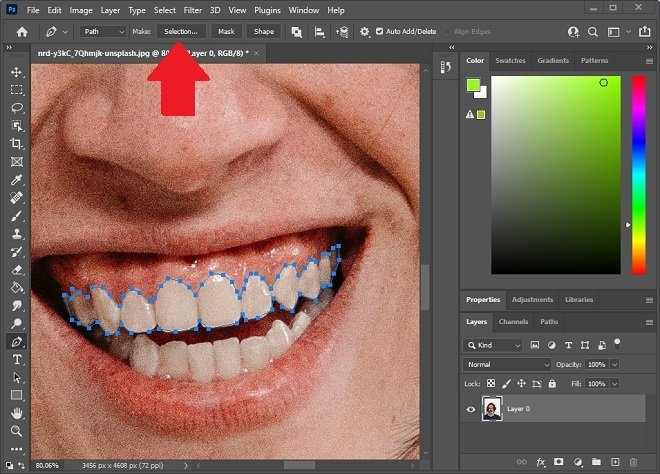 Сделайте выделение
Сделайте выделение
Выберите количество пикселей для размытия выделения. Таким образом достигаются лучшие результаты.
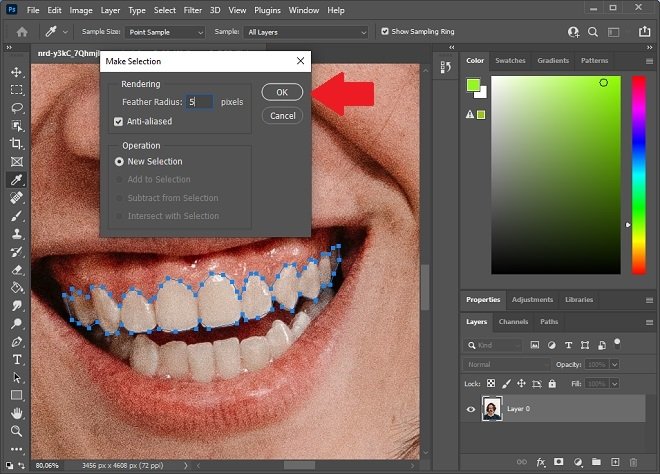 Добавьте сглаживание
Добавьте сглаживание
При активном выделении добавьте новую маску оттенка и насыщенности. Вы можете сделать это, выбрав опцию Hue/Saturation.
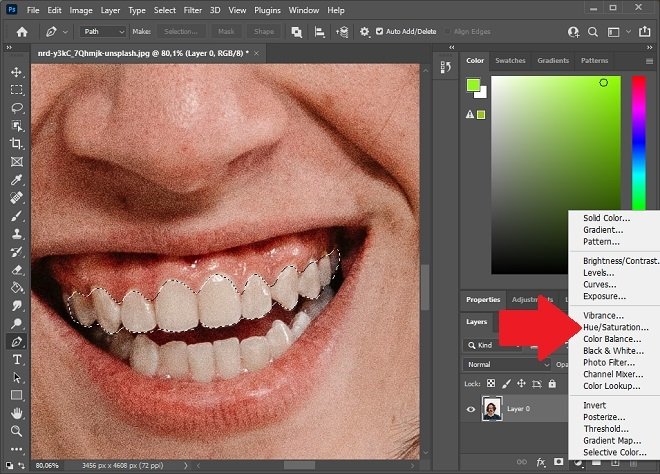 Маска оттенка и насыщенности
Маска оттенка и насыщенности
В разделе Properties только что созданной маски измените оттенок, насыщенность и яркость. Поиграйте с этими параметрами, чтобы получить реалистичные белые зубы. При изменении этих значений примененные изменения будут отображаться в реальном времени.
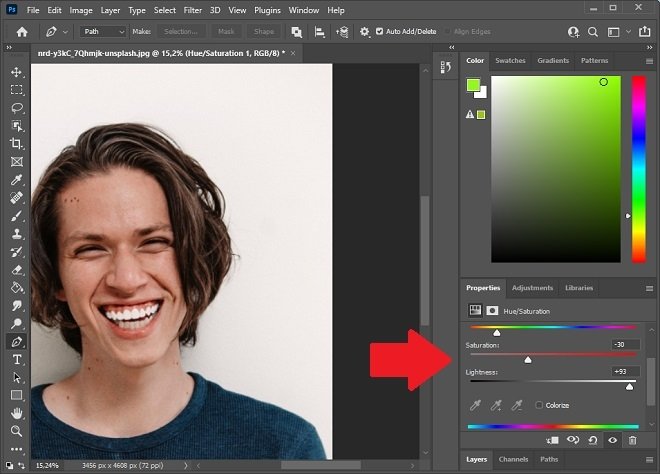 Измените значения маски
Измените значения маски
Если вам кажется, что результат получился неестественным или слишком натянутым, вы можете добавить другие параметры, управляющие тенями маски. Также рекомендуем поиграть с непрозрачностью. Последнее можно сделать благодаря вкладке Layers. Там можно выбрать маску и изменить значение, которое вы увидите рядом с Opacity.
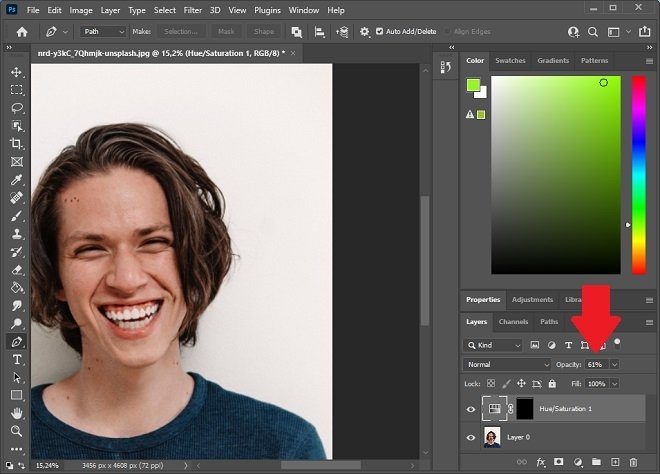 Управление непрозрачностью маски
Управление непрозрачностью маски
Когда вы получите удовлетворительный результат, экспортируйте файл как изображение или сохраните его в файле PSD. В последнем случае вы можете отредактировать изображение позже, если это необходимо в вашем случае.